Kontoanmeldung
Die SMART Notebook 17 Software erlaubt Ihnen nun, sich mit Ihrem Google- oder Microsoft-Konto anzumelden. (Eine Anmeldung ist erforderlich, um die meisten SMART Lab Aktivitäten zu erstellen und zu spielen.) Wenn Sie sich mit einem dieser Kontos anmelden, müssen Sie und Ihre Schüler sich nicht jedes Mal anmelden, wenn Sie SMART Response 2 oder andere Aktivitäten verwenden wollen, die eine Kontoanmeldung erfordern.
Mit einmaliger Anmeldung können Sie:
Fordern Sie Ihre Schüler auf sich mit Ihren SMART Lab und Response 2 Aktivitäten mit einem persistenten Code zu verbinden (die Schüler müssen sich nicht jedes Mal wieder verbinden).
Teilen Sie Lektionen mit Ihren Kollegen über einen Online-Link
Teilen Sie Ihre Lektionen auf SMART Boards mit der iQ-Technologie
Greifen Sie auf limitierte Funktionen von Notebook nach Ablauf der Testperiode zu
Wichtig
Falls Sie sich entschließen, das Anmeldeverfahren zu überspringen, werden Sie eventuell nicht in der Lage sein, die Aktivität zu nutzen, die Sie zur Anmeldung auffordert.
Bei der Verwendung von SMART Notebook werden Sie aufgefordert, sich anzumelden:
Wenn Sie den SMART lab Erstelleungsassistenten zum ersten Mal verwenden
Wenn Sie die SMART response 2 Aktivitäten "Heraus mit der Sprache!" und "Monster-Quiz" verwenden
Wenn Sie die Handout-Aktivität verwenden
Hinweis
Nach der Testperiode wird Notebook im limitierten Modus geöffnet, es sei denn, Sie haben einen aktivierten Produktschlüssel. Der limitierte Modus ermöglicht einem Benutzer, auf imitierte SMART Notebook Software-Funktionen zuzugreifen, unabhängig von einer Testversion oder eines gekauften Abonnements.
Wenn Sie kein SMART Board verwenden, erscheint im limitierten Modus ein Wasserzeichen auf dem Bildschirm. Weitere Informationen auf SMART Notebook Funktionen.
So melden Sie sich in Ihrem Konto an
Öffnen Sie SMART Notebook 17 und wählen Sie Konto aus dem Notebook-Menü.
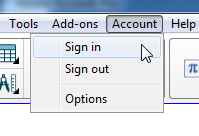
Anmelden drücken.
Das Dialogfeld "Anmelden" wird angezeigt.
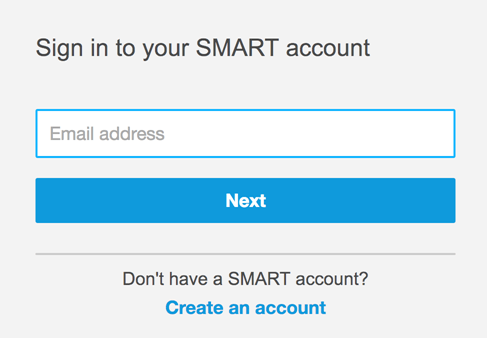
Geben Sie Ihre E-Mail-Adresse ein und drücken Sie Weiter.
Das SMART Konto-Bestätigungsdialogfeld wird eingeblendet.
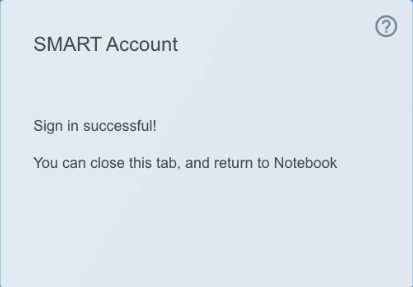
Sie können jetzt SMART Lab Aktivitäten erstellen und spielen.
Wenn Sie kein Konto haben
Wenn Sie kein Konto haben, können Sie einen erstellen, indem Sie auf Konto erstellen drücken.
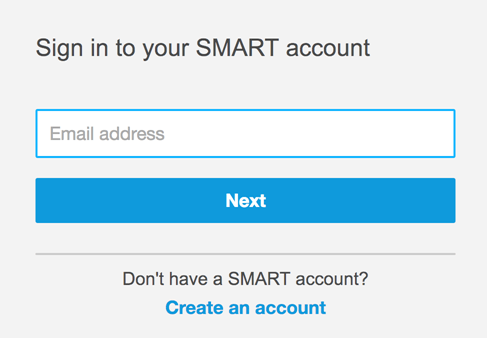
Das SMART Konto-Anmeldedialogfeld wird eingeblendet. Wählen Sie Ihr Konto aus.
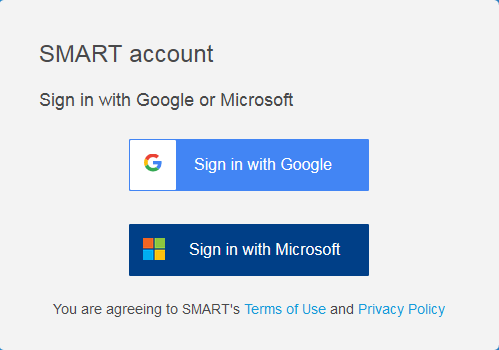
Falls Sie Anmelden mit Googlewählen, werden Sie zur Google-Anmeldeseite weitergeleitet.
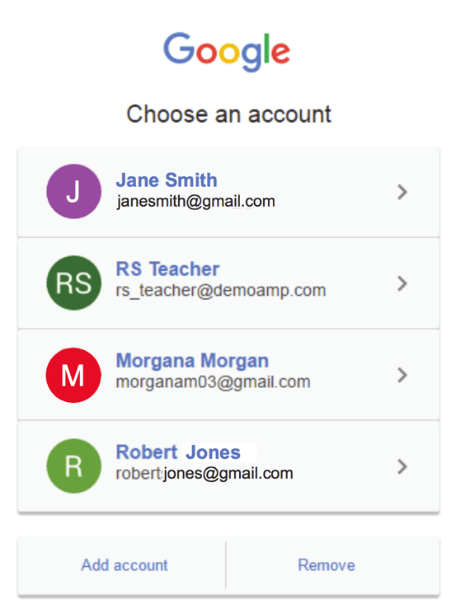
Nachdem Sie sich bei Ihrem Google-Konto angemeldet haben, wird das SMART Konto-Dialogfeld angezeigt, um anzuzeigen, dass Sie angemeldet wurden.
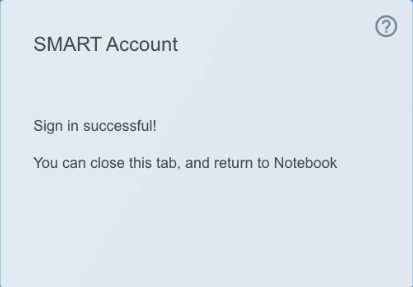
ODER
Falls Sie Anmelden mit Microsoftgewählt haben, werden Sie zur Microsoft-Anmeldeseite weitergeleitet.
Geben Sie Ihre Kontodaten ein und drücken Sie auf Anmelden. Nachdem Sie sich bei Ihrem Microsoft-Konto angemeldet haben, wird das SMART Konto-Dialogfeld angezeigt, um anzuzeigen, dass Sie angemeldet wurden.
Verwandte Dokumente |